Menüü Start on muudetav alates 9879
Windows 10 versioonis 9978 rakendas Microsoft Start-menüü, mille suurust sai kasutaja muuta ja mis näitas installitud rakendusi koos reaalajas paanidega. Samuti sai kasutaja lülituda Start-ekraani ja menüü Start vahel, kasutades tegumiriba atribuutide dialoogis olevat märkeruutu. Hiljuti ilmunud Windows 10 build 9926-s on aga taas uus Start-menüü, mida varem tunti koodnimega "Continuum". See asendab praeguseks menüü Start eelmise versiooni. Selles artiklis näeme, kuidas lülituda vana Start-menüü Start-ekraaniga ja uue "Continuum"-menüü vahel.
Enne jätkamist peate teadma, et menüü "Continuum" on vaikimisi tahtlikult lubatud. Microsoft soovib, et te seda testiksite. Praegu on see eelmise muudetava suurusega menüüga võrreldes väga aeglane ja lollakas. Kui soovite jätkata eelmise Start-menüü versiooni kasutamist operatsioonisüsteemis Windows 10 build 9926, tehke järgmist.
- Avatud Registriredaktor.
- Minge järgmisele registrivõtmele:
HKEY_CURRENT_USER\Software\Microsoft\Windows\CurrentVersion\Explorer\Advanced
Näpunäide: vaata kuidas hüpata ühe klõpsuga soovitud registrivõtmele.
- Looge siin uus DWORD-väärtus nimega EnableXamlStartMenu ja jätke selle väärtusandmeteks 0. Kui teil on see väärtus juba olemas, muutke selle väärtuse andmed lihtsalt 0-ks. Vaadake järgmist ekraanipilti:

- Taaskäivitage Exploreri kest.
Sa oled valmis. Avage menüü Start.
Enne: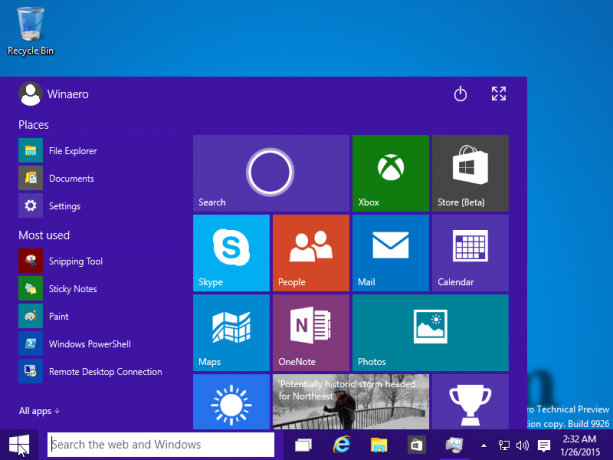
Pärast: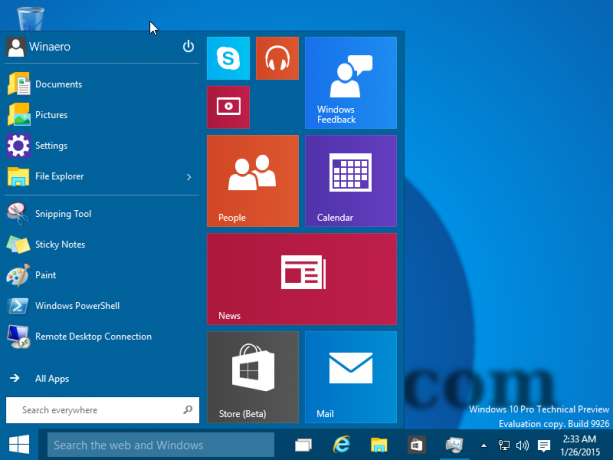
See taastab ka võimaluse lülituda Start-ekraani ja Start-menüü vahel tegumiriba atribuutide kaudu: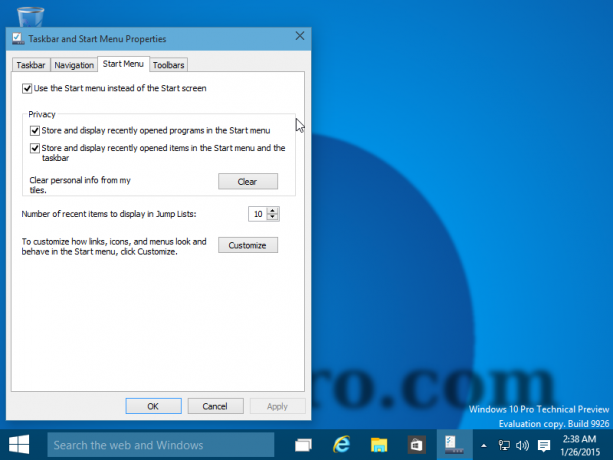
See on kõik.
